Исправлено: индекс производительности Windows не может быть получен в Windows 10.
Хотя параметр «Индекс производительности Windows» был удален из свойств системы в Windows 8.1 и более поздних версиях, его можно увидеть несколькими способами. Однако иногда Windows 10 не может получить его значение. Вот несколько исправлений, которые вы можете попробовать решить.
Рекламное объявление
Есть разные способы увидеть индекс производительности Windows в Windows 10. Первая - это папка «Игры». Если вы откроете его, он покажет вам основное значение индекса:

Чтобы увидеть индекс производительности Windows в папке «Игры» в Windows 10, прочтите статью Как быстро найти индекс производительности Windows в Windows 10.
Это способ увидеть индекс производительности Windows без сторонних инструментов. Однако в папке «Игры» нет подробностей. Вы не можете увидеть в деталях, как оценивает ваше оборудование. Чтобы увидеть эту информацию, вы можете использовать мое бесплатное приложение Инструмент WEI: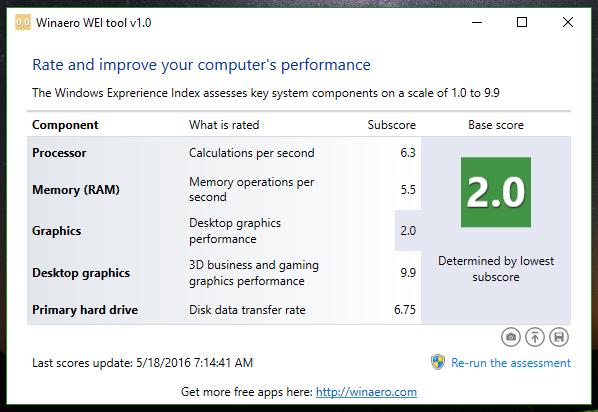
Чтобы обновить значение индекса, вы можете запустить консольный инструмент WinSAT из командной строки. Сделать это можно следующим образом:
- Откройте экземпляр командной строки с повышенными привилегиями.
- Введите следующую команду и нажмите Входить:
Winsat Formal
- Подождите, пока WinSAT завершит тест, а затем снова откройте папку Games Explorer.
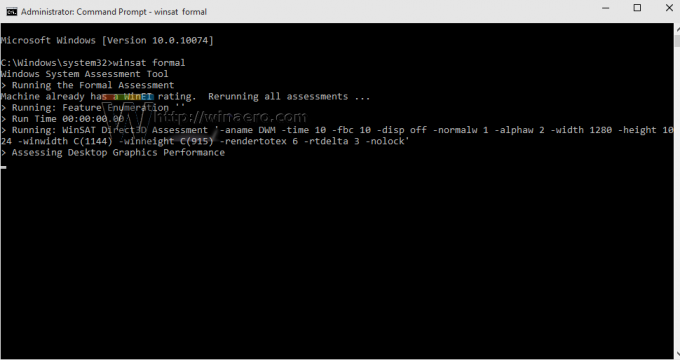
Однако иногда эта команда не работает, и индекс производительности Windows не может быть получен в Windows 10. Вот несколько способов решения этой проблемы.
Убедитесь, что вы не работаете от батареек
WinSAT не может рассчитать индекс производительности Windows, когда ваше устройство работает от батарей. Он работает только тогда, когда ваш компьютер подключен к источнику питания. Вы можете проверить следующий файл журнала:
C: \ Windows \ Performance \ WinSAT \ winsat.log
Если он содержит что-то вроде этого:
2399093 (2640) - exe \ main.cpp: 4765: ОШИБКА: невозможно запустить формальную оценку на батареях
Затем вам нужно переключиться с батарей на источник питания переменного тока.
Попробуйте сбросить хранилище данных WinSAT
Если ваше устройство не работает от батарей, но вы по-прежнему получаете ошибки, вы можете попытаться сбросить данные, собранные WinSAT. Сделайте это следующим образом:
- Откройте проводник и перейдите в следующую папку:
C: \ Windows \ Производительность \ WinSAT \
- Удалите папку с именем «DataStore»:
- Удалите файл winsat.log, находящийся в той же папке.
- Теперь запустите команду Winsat Formal из командной строки с повышенными привилегиями, как описано выше, и посмотрите, что произойдет.
Если вы пробовали все, что описано выше, но все еще не можете увидеть значение индекса производительности Windows, опубликуйте файл winsat.log в комментариях. Мы постараемся помочь вам разобраться, какие ошибки он содержит и почему у вас не работает.

